小さくなったLINEの文字を少しだけ大きくする方法
LINEアプリの文字を大きくする方法
この記事ではLINEの文字を少しだけ大きくする設定を紹介します。
今まで(LINE 5.9.1以前)iPadでiPhone版のLINEを利用するとスマートフォン向けの画面が拡大されて表示されていましたが、最新版のLINEではユニバーサルアプリ化を果たしiPadの解像度に最適化された形で画面が表示されるようになり友達が左側にメッセージが右側に2分割されるUIに変更されました。
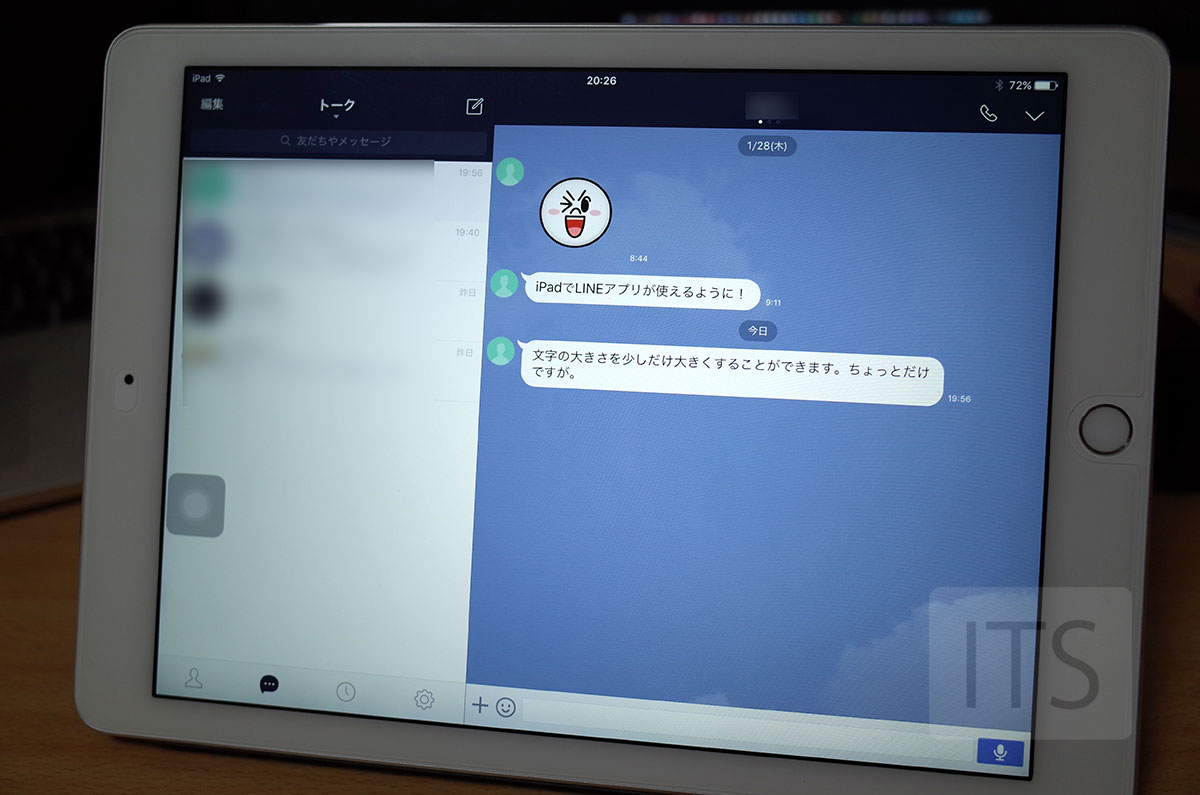
皮肉にも一部のユーザーにとってはこのアップデートの評判はあんまり良くないようで、使いにくいという声も多いです。文字が大きく表示されるからわざわざiPadでiPhone版のLINEを利用していたのに…という方も意外に多かったようですよ。
LINEには元々、文字の大きさを変更することができる機能が搭載されているので、紹介したいと思います。といってもiPadで文字が大きくなるといっても微々たるものなんですけどね。
設定画面の「トーク・通話」から変更
LINEアプリの下部メニューバーの「設定」画面を開いて「トーク・通話」から「フォントサイズ」を選択します。
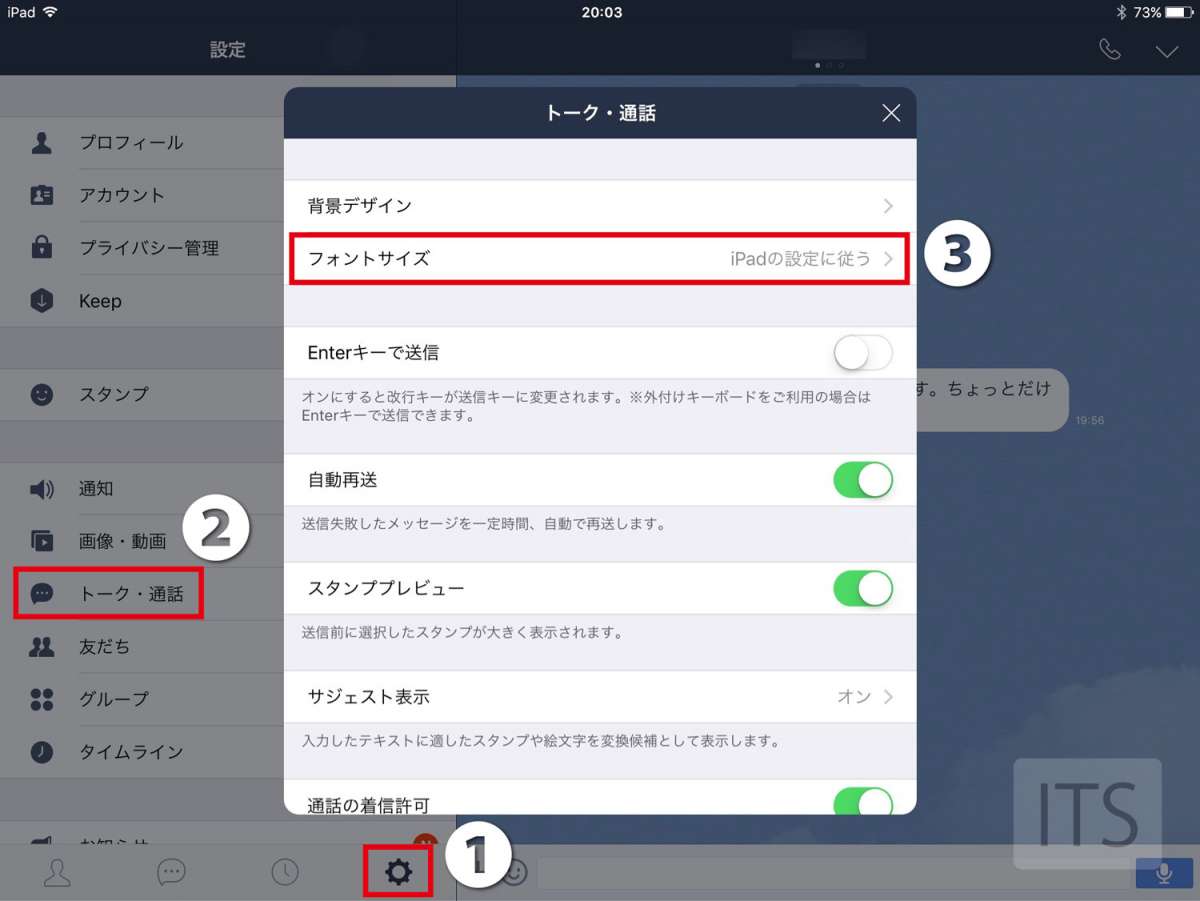
「iPadに設定に従う」をOFFにします。iPhoneの場合は「iPhoneに設定に従う」と表示されています。
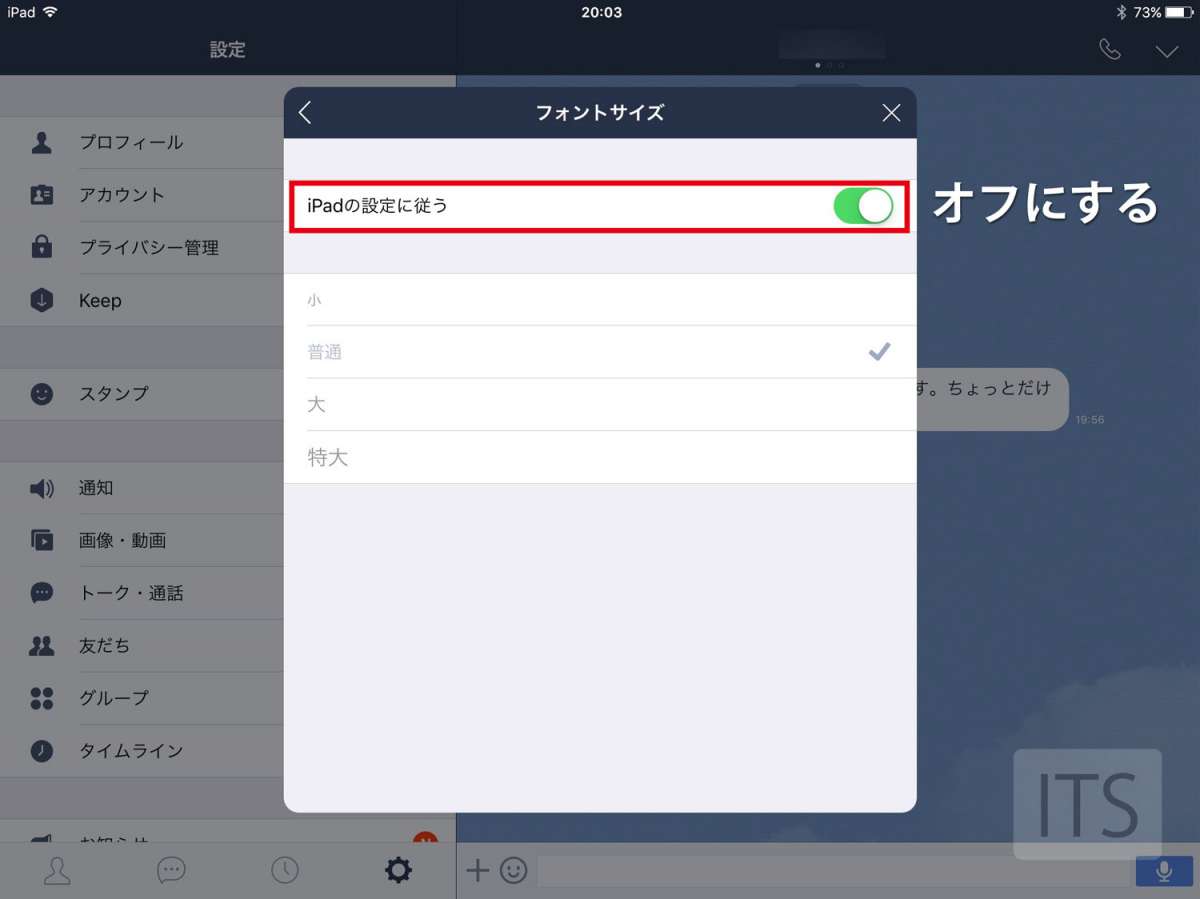
手動で文字の大きさを選択することができるようになるので「特大」を選びましょう!
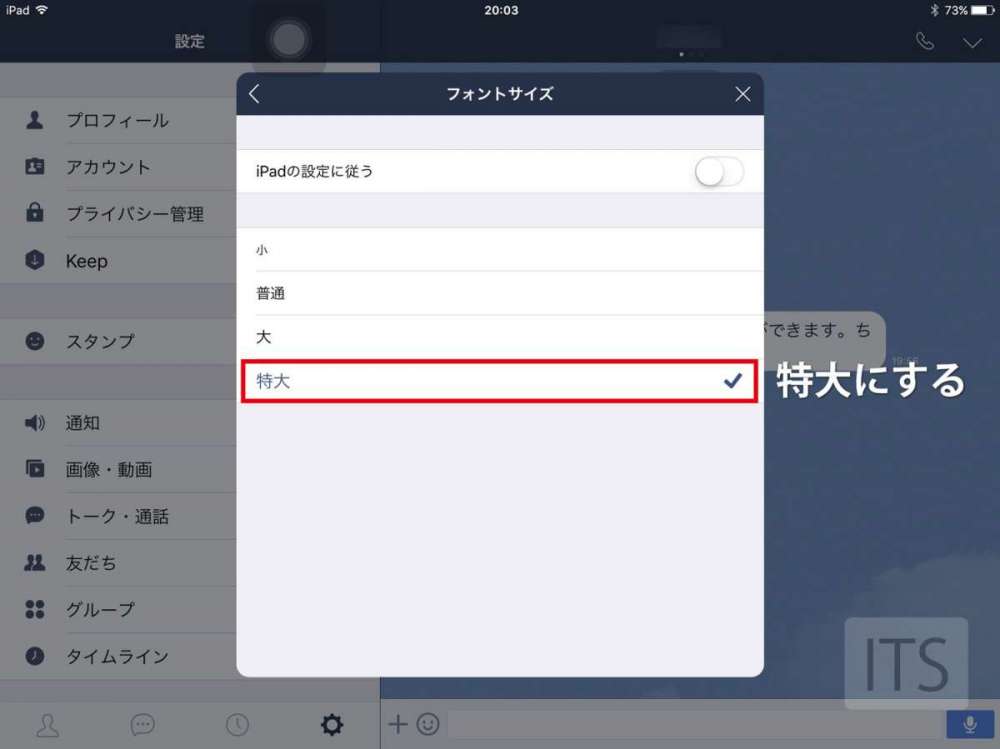
これで全体的に文字の大きさが大きくなっているはずです。
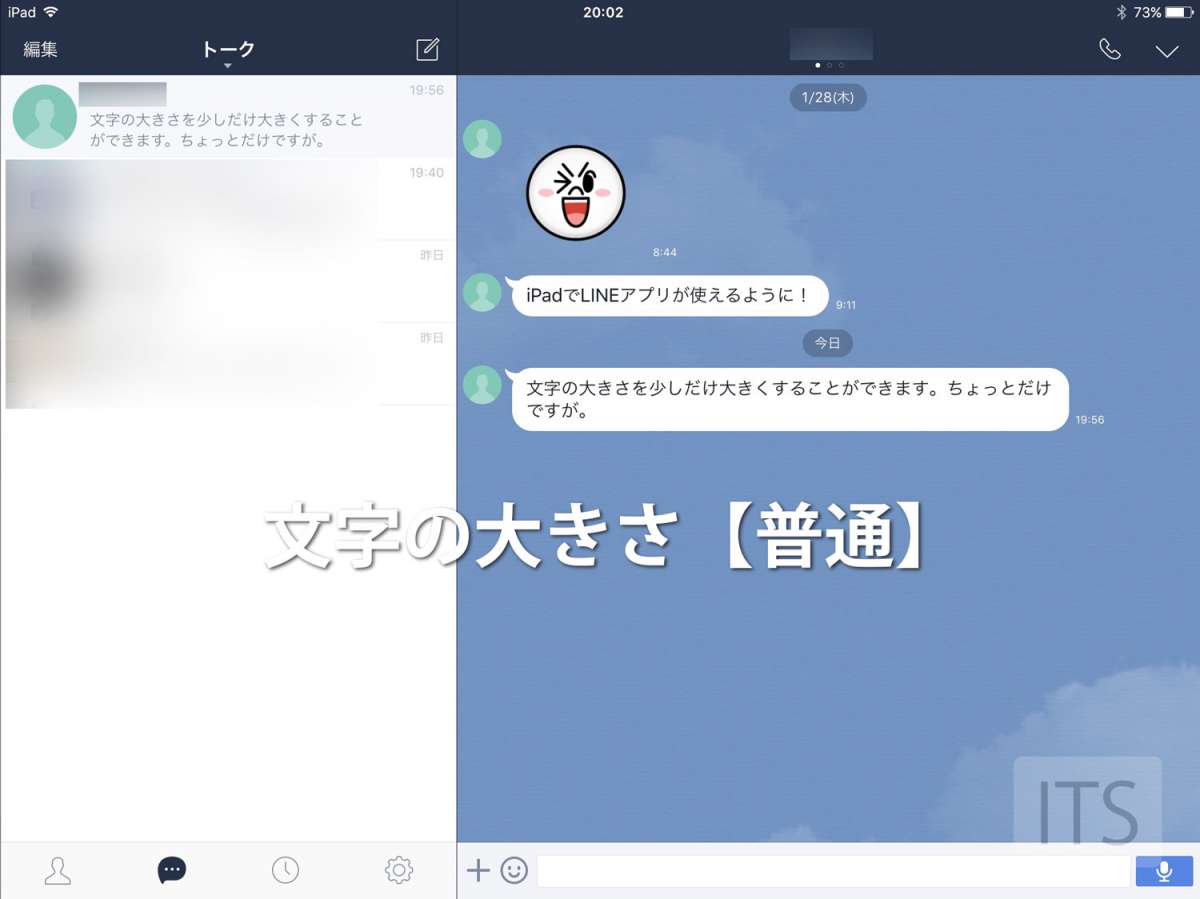
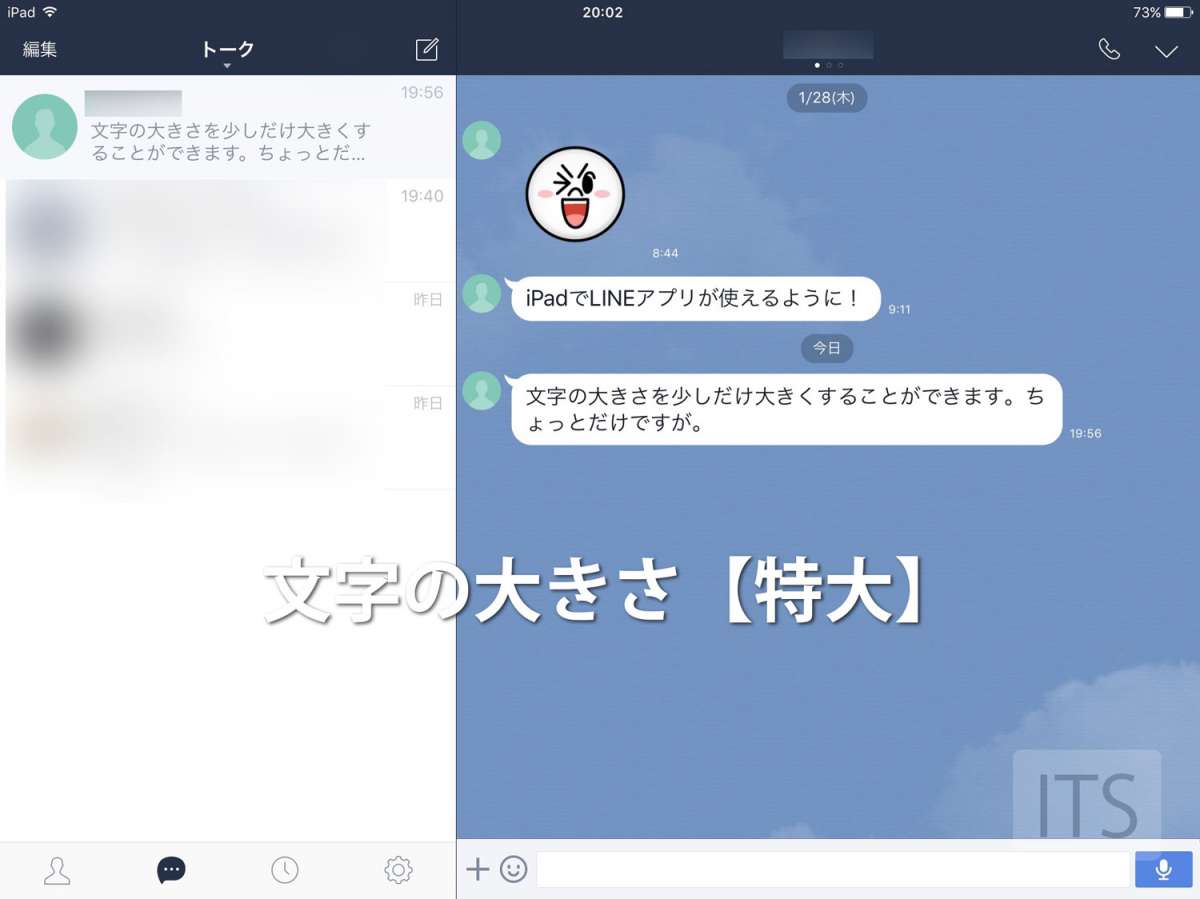
ん..?分からないって?
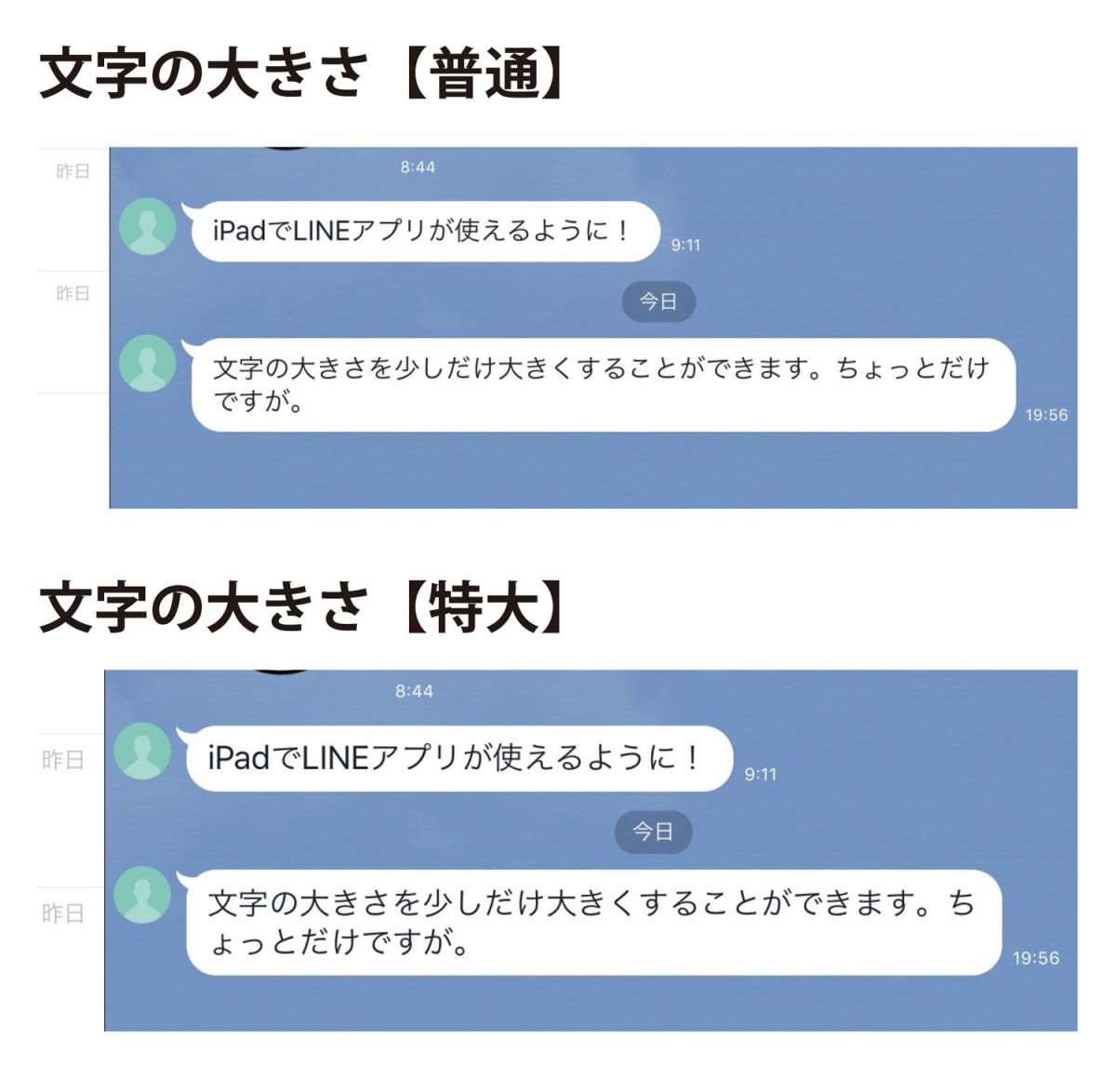
ほら、比べたら文字が大きくなっているでしょ…。多分ね、これね。ほとんど誤差範囲といったレベルだと思うんですけど、特大って言うくらいならもっと大胆に特大サイズのフォントを設定できるようにして欲しいところ。
ちなみに、2画面分割をやめる設定はいかのところありません。
確かに今までのiPhone版のLINEアプリをiPadで使うと、本当に文字の大きさが大きくて見やすかったですからね。まさか、これを目的にわざわざiPadを使っている人がいたことに驚いたんですけど、画面が大きいことでフリック操作もしやすいですし使い勝手はかなり良かったのかもしれません。今後のアップデートで改善される可能性は高いかもしれませんね。
なお、iPadでもフリック操作に切り替えることもできるのでこちらの記事も参考にしてください。

